למד כיצד להוריד, להתקין ולעדכן את מנהלי ההתקן של MSI בקלות ובמהירות במכשיר Windows שלך באמצעות המדריך הבא.
לוח האם הוא המרכיב של כל מחשב המשמש את הלב והנשמה שלו. הסרת לוח האם של המחשב תגרום לו להיכשל. הורדה, התקנה ותחזוקה של גרסה מעודכנת של מנהלי ההתקן עבור רכיב זה היא אפוא הכרחית מאוד על מנת להבטיח שהמחשב יפעל ללא תקלות. אם אתה נתקל בבעיות גם בהורדת מנהל ההתקן של MSI, בצע את השלבים המתוארים במאמר זה כדי להוריד, להתקין ולעדכן מנהלי התקנים של MSI.
MSI היא אולי אחת החברות הידועות בעולם שמעצבת ומייצרת לוחות אם. עם זאת, על מנת לשמור על ביצועי המחשב בשיא ביצועיו, יש צורך כל הזמן בדריבר תואם ומעודכן.
לכן, ללא עיכוב נוסף, בואו נתחיל ללמוד שיטות שונות להורדה ולעדכון מנהלי התקנים של MSI עבור Windows 10,11.
שיטות להורדה, עדכון והתקנה של מנהל התקן MSI:
להלן סקירה של מספר השיטות הזמינות להורדה קלה, התקנה ועדכון של מנהלי ההתקן של MSI.
שיטה 1: קבל עדכון מנהלי התקנים של MSI דרך האתר הרשמי
אתה יכול להשיג את כל הדברים האלה מהאתר הרשמי של MSI: הורד, התקן ועדכן את הדרוש דרייברים של לוח אם. כדי להשלים את המשימה, אנא עברו על השלבים ברשימה למטה.
שלב 1: פשוט עבור אל אתר האינטרנט הרשמי של MSI בדפדפן שלך או לחץ כאן.
שלב 2: כדי להשתמש בתכונה זו, בחר SERVICE משורת התפריטים.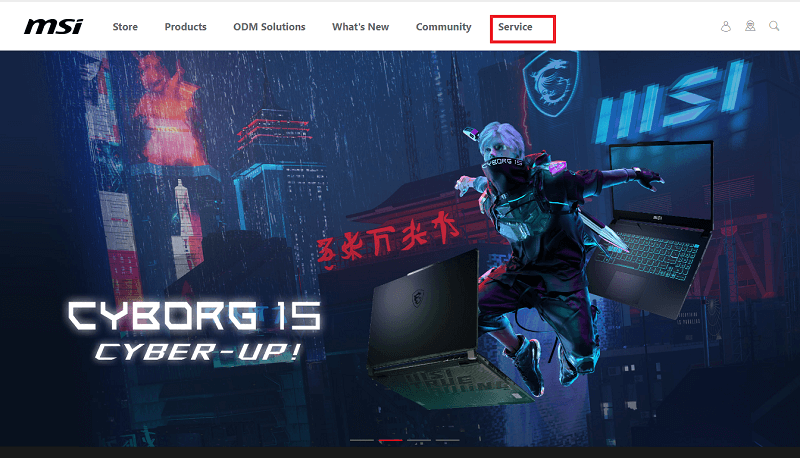
שלב 3: ניתן למצוא הורדות תחת שירות ותמיכה אֵזוֹר; פשוט גלול למטה כדי להגיע לשם.
שלב 4: בחר את האפשרויות הזמינות המוצגות על המסך.
שלב 5: בחר לוחות אם על ידי לחיצה על החץ לצד האפשרות בחר קו מוצרים.
בחר לוח אם כקטגוריה עבור הסחורה שלך.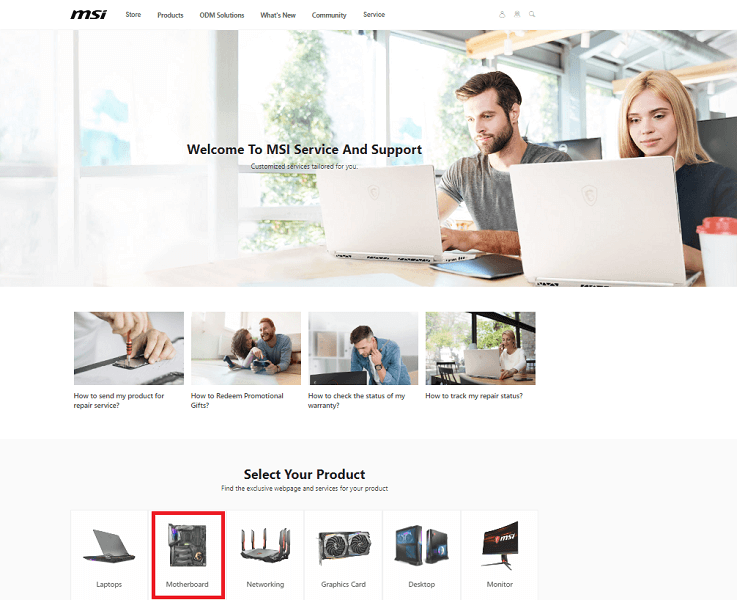
שלב 6: לאחר בחירת סדרת לוח האם שלך מהתיבה הנפתחת, תוכל לאשר את הרכישה על ידי לחיצה על החץ שליד הכותרת סוג מוצר.
שלב 7: בחר את הדגם של ה-MSI שלך על ידי מעבר לתפריט דגם המוצר ולחיצה עליו. כדי לבצע חיפוש, בחר את "לחפש" כפתור.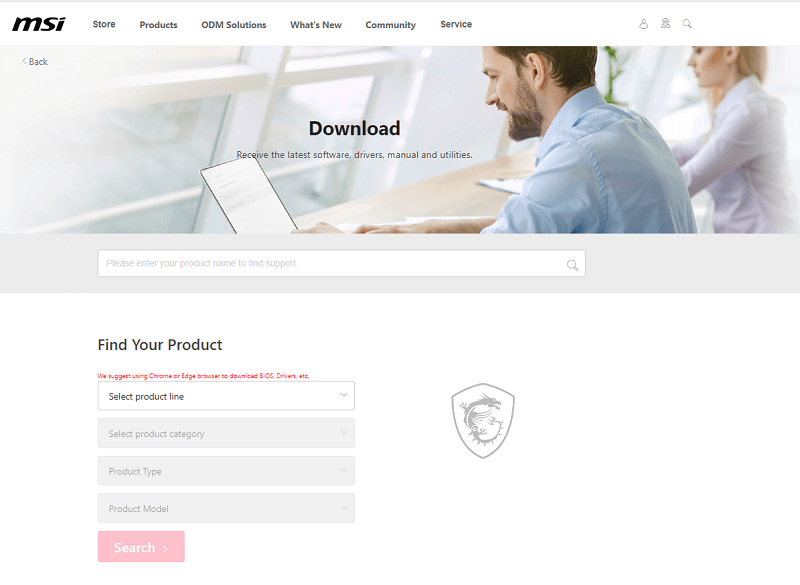
שלב 8: לאחר בחירת מערכת ההפעלה שלך, תוכל לגשת ללשונית מנהל התקן על ידי לחיצה עליה.
שלב 9: פשוט בחר את קטגוריית המשנה של מנהלי ההתקן של MSI שברצונך להוריד, להתקין או לעדכן, ולאחר מכן לחץ על שם הקטגוריה.
שלב 10: כדי לקבל את קובץ התקנת מנהל ההתקן הדרוש, בחר את חץ ההורדה מהתפריט.
כדי להתקין את הדרייברים הדרושים, לאחר סיום הורדת הקובץ, עליך ללחוץ עליו ולפעול לפי ההוראות המופיעות על המסך.
עם זאת, שיטה זו עבור התקנת מנהל התקן MSI היא די ארוכה. לכן, ייתכן שזו לא אפשרות ריאלית עבור כולם. עם זאת, השיטות הבאות הן אוטומטיות או ידניות בחלקן. אז כדי לחסוך זמן ומאמץ בעדכון מנהל ההתקן של MSI דלג לחלופות הבאות.
קרא גם: הורדה ועדכון של מנהל התקן שמע של MSI עבור Windows 10, 11
שיטה 2: השתמש ב-Bit Driver Updater עבור עדכון מנהלי התקן של MSI
הורדה, התקנה ועדכון ידנית של מנהלי ההתקן נשמעים כמו עבודה רבה. לכן, אתה יכול לעשות קיצור דרך על ידי שימוש בתוכנה אוטומטית להשלמת הפעולה, כגון עדכון מנהלי התקנים של Bit.
תוכנית זו תבצע עבורך את ההורדה, ההתקנה והשדרוג של מנהלי ההתקן. בלחיצה אחת בלבד, תוכנה זו תוריד את כל מנהלי ההתקן הדרושים למחשב שלך.
בנוסף, יש לו עוד מספר יכולות, כגון
- יכולת גיבוי ושחזור דרייברים,
- האיץ את מהירויות ההורדה,
- גיבוי ושחזור
- נהגים מוסמכים של WHQL
- אחריות להחזר הכסף למשך 60 יום
להלן רשימה של הפעולות שעליך לעשות כדי לנצל אותה בצורה נכונה.
שלב 1: לחץ על קישור ההורדה שמסופק למטה כדי לקבל את עדכון מנהלי התקנים של Bit.
שלב 2: תן לאפליקציה הרשאה לחפש במחשב שלך. לחץ על סרוק עכשיו.

שלב 3: כאשר התוצאות מופיעות מספר שניות לאחר מכן, עבור אל מנהל ההתקן שברצונך לעדכן ולחץ על עדכן כעת לַחְצָן.
שלב 4: אם תבחר עדכן הכל מהרשימה, זה יוריד את כל עדכוני מנהל ההתקן הממתינים.
הערה: אפשרות זו עדכן הכל זמינה רק למשתמשים בגרסת Pro של הכלי. אם אתה משתמש בגרסה החינמית, עליך להוריד עדכון מנהל התקן אחד בכל פעם.
שלב 5: לחץ פעמיים והחל את השלבים להתקנת מנהל התקן MSI. הפעל מחדש את המכשיר לאחר שתסיים.
כך הופכים עדכונים פשוטים למנהלי התקנים באמצעות עדכון מנהל ההתקן של Bit. השתמש בגרסת ה-Pro של הכלי עם אחריות מלאה להחזר הכסף כדי לנצל את הפוטנציאל המלא.
עם זאת, אם אינך בטוח לגבי הורדת תוכנת צד שלישי, השתמש בשיטות הבאות כדי להוריד ולעדכן את מנהל ההתקן של MSI עבור Windows 11/10.
חייב לקרוא: עדכון מנהל ההתקן החינמי הטוב ביותר עבור Windows 10, 11
שיטה 3: השתמש במנהל ההתקנים להורדת מנהל התקן MSI
אם יש לך מספיק זמן וסבלנות, אתה יכול להשתמש מנהל התקן. זהו כלי ניהול מנהלי ההתקן ב-Windows, כדי להוריד, להתקין ולעדכן את מנהלי ההתקן של MSI.
ניתן לגשת למנהל ההתקנים דרך לוח הבקרה. זהו מדריך שלב אחר שלב שעליך לעקוב אחריו כדי להשלים את המשימה.
שלב 1: השתמש במקש Windows ובאות R במקלדת שלך כדי להעלות את תיבת ההפעלה.
בתיבה שנפתחת, הקלד devmgmt.msc, ולאחר מכן לחץ על הלחצן אישור.
שלב 2: לאחר פתיחת מנהל ההתקנים, לחץ על כותרת המשנה של קטגוריית מנהלי ההתקן שאתה צריך לבצע את העדכונים, ההורדות וההתקנות שלהם.
הערה: שימו לב שאין דרייבר אוניברסלי ללוחות אם. יחידת העיבוד המרכזית (CPU), הזיכרון והיציאות למגוון ציוד היקפי לחומרה ממוקמים כולם על לוח האם, המשמש כלוח המעגלים העיקרי של המחשב.
שלב 4: לפיכך בחר את הקטגוריה של רכיב MSI שעבורו ברצונך להוריד, להתקין ולעדכן את מנהלי ההתקן לפני שתוכל להמשיך. לדוגמה, כדי לקבל את מנהלי ההתקן עבור יחידת העיבוד המרכזית (CPU), לחץ על הכרטיסייה "מעבדים".
שלב 5: כדי לעדכן את מנהל ההתקן עבור הציוד ההיקפי, לחץ עליו באמצעות לחצן העכבר הימני ולאחר מכן בחר "עדכן דרייבר" מהתפריט המוקפץ.
שלב 6: בחלון הבא, כדי למצוא את הגרסה העדכנית ביותר של תוכנת מנהל ההתקן, בחר באפשרות חיפוש אוטומטי.
המתן עד ש-Windows ישלים את תהליך ההורדה וההתקנה של הגרסה העדכנית ביותר של מנהלי ההתקן הדרושים עבור הרכיבים הכלולים ב-MSI. בסיום הפעולה, הפעל מחדש את המחשב.
קרא גם: כיצד לתקן את MSI Dragon Center לא עובד במחשב Windows
שיטה 4: הורד את Windows Update כדי להוריד מנהלי התקנים של MSI
אחת השיטות להתקנה ולעדכון של מנהלי ההתקן של MSI היא עדכון תחילה של Windows. עם עדכוני Windows, Microsoft משחררת עדכוני תוכנה עבור המערכת שלך כדי לשפר את הביצועים ולהציע תיקוני באגים.
על ידי ביצוע ההוראות המפורטות להלן, תוכל לשדרג את מערכת ההפעלה ואת מנהלי ההתקן של MSI.
שלב 1: כדי לפתוח את תפריט ההגדרות, הקש על מקש Windows ועל האות I במקלדת שלך בו זמנית.
שלב 2: לבחור עדכון ואבטחה אפשרות מהאפשרויות הזמינות על המסך.
שלב 3: לחץ על בדוק עדכונים לאחר בחירת Windows Update מרשימת האפשרויות בצד שמאל.
שלב 4: פשוט הורדה והתקנה של העדכון הזמין מחייבת אותך ללחוץ על בדוק עדכונים לַחְצָן.
כדי להחיל את עדכון מנהלי ההתקן של MSI ועדכון Windows הפעל מחדש את המחשב.
קרא גם: מנהלי התקן ללוח אם של ג'יגה-בייט עבור Windows 10
שאלות נפוצות (שאלות נפוצות):
להלן ענינו על כמה מהשאלות הנפוצות על ידי משתמשים הקשורות להורדה ועדכון של מנהלי ההתקן של MSI במכשירי Windows.
ש.1 כיצד אוכל לעדכן מנהלי התקנים של MSI?
כדי פשוט להוריד את עדכון מנהלי ההתקן האחרון של MSI במכשיר ה-Windows שלך, תוכל להשתמש בשיטה הידנית או האוטומטית המוזכרת במדריך לעיל. עם זאת, אנו ממליצים להשתמש ב-Bit Driver Updater כדי להפוך את עדכוני מנהל ההתקן למהירים וקלים יותר.
ש.2 למה אני צריך להוריד מנהלי התקנים עבור ה-MSI שלי?
מנהלי התקנים של MSI הדומים למנהלי התקנים אחרים של מערכת עוזרים לספק ערוץ תקשורת בין מערכת ההפעלה והחומרה. מנהלי התקנים אלה מעבירים את קבוצת הפקודות הנכונה ל-Windows שלך כדי לבצע את המשימות שהוקצו. אם תוכנית השירות של מנהל ההתקן של MSI לא מותקנת לוח האם שלך עלול להיתקל בהפרעות בפעולתו.
ש.3 האם ל-MSI יש כלי לעדכון מנהלי התקנים?
כדי לעדכן את MSI ומנהלי התקנים אחרים של מערכת אתה יכול להשתמש ב- תוכנת עדכון הדרייברים הטובה ביותר. באמצעות ה-Bit Driver Updater, אתה יכול לעדכן אוטומטית את כל מנהלי ההתקן של המערכת שלך בלחיצה אחת בלבד. הוא מציע מנהלי התקנים עם אישור WHQL שהם בטוחים לחלוטין לשימוש.
ש.4 כיצד אוכל לבדוק את עדכוני ה-MSI שלי?
כדי לבדוק אם קיימים עדכונים ממתינים ב-MSI שלך, השתמש בסט ההוראות הבאות:
- ללחוץ Windows + R מפתחות לפתיחה לָרוּץ פקודה והקלדה devmgmt.msc.
- ללחוץ בסדר כדי לפתוח את מנהל ההתקנים וכאן הרחב את קטגוריית המעבדים.
- אתר ולחץ לחיצה ימנית על מכשיר ה-MSI שברצונך לבדוק עבורו עדכונים.
- הקלק על ה עדכון תוכנת מנהל התקן אוֹפְּצִיָה.
- בנוסף, בחר באפשרות חיפוש אוטומטי אחר עדכוני מנהלי התקנים.
בזאת המערכת שלך תזהה ותוריד את העדכונים הממתינים במכשיר ה-MSI שלך (אם יש).
ש.5 מהו תוכנית ההתקנה של MSI Driver Utility?
MSI Driver Utility Installer היא תוכנה אוטומטית הבודקת את רכיבי המכשיר שלך ועדכוני תוכנה אפשריים. אם יש לך את תוכנית ההתקנה הזו במחשב שלך, אינך צריך לבדוק אם יש עדכונים על מנהלי ההתקן או החומרה. בלחיצה אחת בלבד הורד את כלי השירות המתאים והתקן אותו במערכת שלך.
קרא גם: כיצד לתקן מצלמת MSI לא עובדת במחשב Windows 10,11
הורדה, עדכון והתקנה של מנהל התקן MSI: בוצע
מדריך זה הוביל אותנו דרך הגישה הפשוטה ביותר של הורדה, התקנה ותחזוקה של הגרסה העדכנית ביותר של מנהלי ההתקן של MSI Windows 10,11. השתמש בתוכנה האוטומטית Bit Driver Updater כדי להוריד את כל עדכוני מנהל ההתקן הממתינים כולל מנהלי ההתקן של MSI בלחיצה אחת בלבד.
אנחנו באמת מקווים שמצאתם את הפוסט הזה כמאיר ואינפורמטיבי. אם יש לך רעיונות נוספים על הנושא הזה, אנא שתף אותם איתנו בתיבת ההערות. כמו כן, אל תשכח להירשם לבלוג שלנו לקבלת מדריכים ועדכונים טכניים נוספים. עקבו אחרינו ב פייסבוק, אינסטגרם, טוויטר, או פינטרסט לעולם לא לפספס עדכונים או חדשות טכניות.